Para fazer backup dos seus CDs, coleção de DVDs ou do seu sistema operacional, a melhor forma de fazer isso é usando um software especializado que permite criar CDs virtuais com seus dados.
Este tipo de software funciona criando uma unidade de CD / DVD virtual que você pode usar para montar imagens virtuais nela e restaurar dados de um arquivo de imagem.
Neste artigo, exploraremos algumas das melhores opções do mercado que permitem armazenar e extrair dados de arquivos ISO.
5 ferramentas para montar imagens ISO no Windows 10
1Daemon Tools
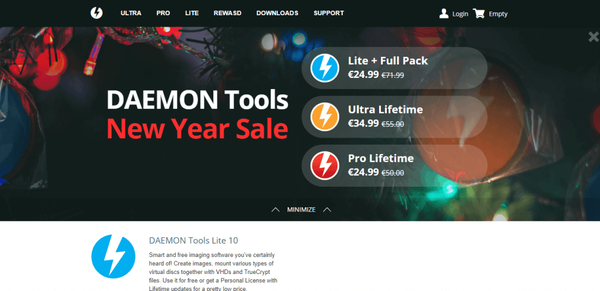
O Daemon Tools é uma ferramenta incrivelmente versátil e fácil de usar que, entre outros recursos, pode criar um disco rígido virtual em seu PC com Windows para o qual você pode montar quantos arquivos de imagem ISO desejar.
O Daemon Tools vem em uma ampla gama de versões, cada uma projetada especificamente para atender às diferentes necessidades dos clientes.
Com Daemon Tools Lite, você pode montar imagens de disco, VHDs e arquivos TrueCrypt, pode pegar imagens de discos físicos, organizar sua biblioteca de imagens e também pode emular 4 dispositivos DT / SCSI.
Daemon Tools Pro é um software de imagem avançado com uma interface de aparência clássica que contém todos os recursos da versão Lite e adiciona:
- Capacidade de emular até 256 dispositivos DT e 32 SCSI
- Atualizações vitalícias
- Pode criar, converter e editar imagens de arquivos
- Grave imagens, dados e CDs de áudio
- Pode criar VHDs
- Emule até 4 dispositivos IDE
- Crie dispositivos virtuais graváveis
Daemon Tools Lite Personal - esta versão tem todos os recursos da versão Lite e adiciona atualizações vitalícias e outros recursos:
- Crie dispositivos USB Live
- Proteja pen drives com senha
- Crie dispositivos USB inicializáveis para Windows e Linux
- Crie dispositivos inicializáveis para BIOS com partição MBR
- Crie dispositivos inicializáveis para UEFI com partição GPT ou MBR
Daemon Tools Ultra contém toda a gama de recursos oferecidos pela empresa. Inclui os recursos de todas as versões anteriores apresentadas e também adiciona:
- Procure dispositivos móveis através da rede Wi-Fi local
- Execute vários assistentes simultaneamente
- Faça backup de todos os arquivos em disco, VHD ou container TrueCrypt
Baixar Daemon Tools
- RELACIONADO: Como baixar arquivos ISO do Windows 7 e 8.1 em 2019
2WinCDEmu
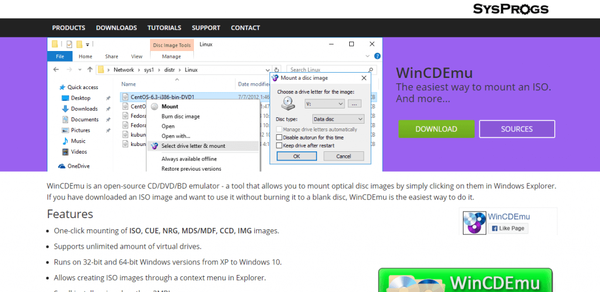
WinCDEmu é um emulador de CD / DVD de código aberto que permite montar facilmente arquivos de imagem ISO simplesmente clicando duas vezes neles no Windows. Embora o WinCDEmu tenha quase 2 MB de tamanho, ele contém uma boa variedade de recursos úteis.
Alguns dos melhores recursos incluem:
- Pode facilmente montar imagens ISO, CUE, NRG,
- Crie uma quantidade ilimitada de drives virtuais
- Compatível com versões do Windows de 32 e 64 bits
- Pode criar imagens ISO usando o menu de contexto no Windows Explorer
- Pode instalar drives virtuais sem a necessidade de reiniciar o PC
- Pode ser usado em vários idiomas por meio de arquivos LNG criados pela comunidade
- Não ocupa letras de unidade quando não é usado
- Suporta imagens de dados, DVD-vídeo e BD-vídeo
Se você sentir que precisa de um pouco de orientação sobre como usar o WinCDEmu, clique aqui para visitar a página oficial do tutorial.
Baixe WinCDEmu
- RELACIONADO: Como corrigir erros do Windows 10 ao montar arquivos ISO
3Gizmo Drive
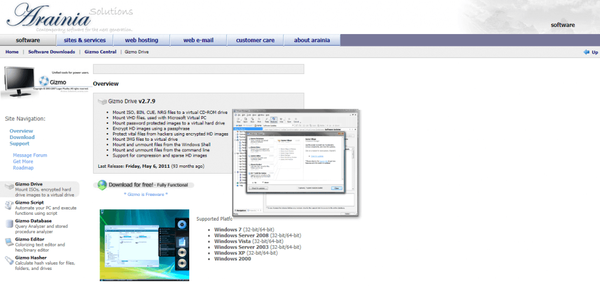
Gizmo Drive é outra opção de software leve que tem o poder de acessar dados armazenados em ISO, IMG, BIN, CUE, NRG, etc. Você pode usar este software para montar arquivos de disco rígido como VHD.
Alguns dos recursos que fazem o Gizmo se destacar, são o fato de que você pode facilmente criar imagens criptografadas de disco rígido e montar arquivos protegidos por senha, e que você pode montar vários tipos de drives virtuais ao mesmo tempo.
Os principais recursos incluem:
- Arquivos VHD de montagem - usados com o Microsoft Virtual PC
- Monte imagens protegidas por senha em um disco rígido virtual
- Criptografar imagens HD usando uma senha longa
- Proteja arquivos vitais de hackers usando imagens HD criptografadas
- Monte e desmonte arquivos do Shell do Windows
- Monte e desmonte arquivos da linha de comando
- Suporte para compressão e imagens HD esparsas
Baixar Gizmo Drive
- RELACIONADOS: 4 melhores softwares de montagem ISO do Windows 7 para usar em 2019
4UltraISO
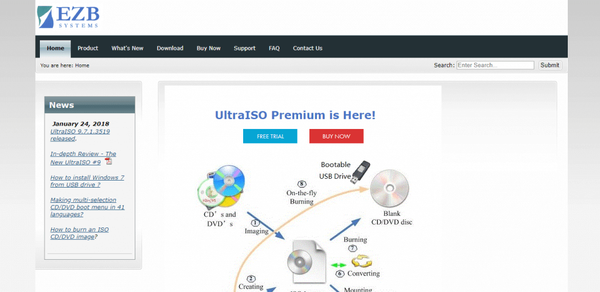
UltraISO é outra ótima opção de software que permite acessar dados de arquivos ISO. Além disso, este software oferece a capacidade de criar e editar arquivos de imagem ISO, inclui um criador de CD / DVD e também pode ser configurado para extrair arquivos e pastas de qualquer fonte física externa ou virtual.
UltraISO também armazena todas as alterações aplicadas a qualquer um de seus arquivos ISO. Isso permite que você verifique quando as alterações foram feitas, por quem e em que extensão. Você pode criar facilmente arquivos ISO inicializáveis e gravá-los em um CD ou DVD.
Os principais recursos do UltraISO incluem:
- Criar arquivo ISO a partir de documento de disco rígido
- Crie uma imagem de CD / DVD a partir de um CD / DVD-ROM enquanto mantém as informações de inicialização
- Processe as informações de inicialização do CD
- Suporta todos os formatos de arquivo de imagem de CD / DVD conhecidos - ISO, BIN, IMG, CIF, NRG, MDS, CCD, BWI, ISZ, DMG, DAA, UIF, HFS, etc..
- Suporta ISO 9660 Nível1 / 2/3 e extensão Joliet
- Otimiza automaticamente a estrutura do arquivo de imagem ISO - economizando espaço em disco.
Baixar UltraISO
- RELACIONADOS: 5 melhores gravadores ISO para PC
5ImDisk Toolkit
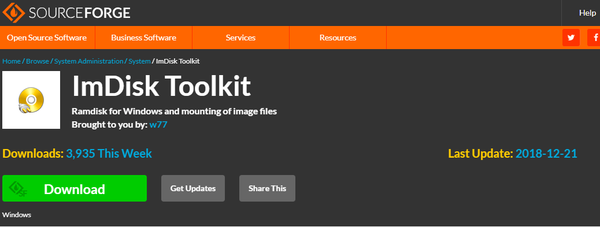
ImDisk Toolkit é outra excelente opção de software leve e gratuito que permite montar arquivos de imagem ISO em seu PC com Windows 10.
Este kit de ferramentas da ImDisk inclui um driver de disco virtual e uma biblioteca de bom tamanho chamada DiscUtils, que pode estender o número de formatos de imagem suportados e também adiciona vários GUIs e recursos. Uma das melhores características deste software é o fato de que você pode criar discos de computador com quantidades específicas de RAM atribuídas.
Experimente o ImDisk Toolkit
Conclusão
Neste guia, exploramos algumas das melhores opções de software encontradas no mercado que permitem que você crie, gerencie e extraia dados facilmente de arquivos ISO.
Nesta lista, cobrimos os dois aplicativos leves que também fazem o trabalho, mas não têm muitos recursos extras, ou, você pode usar a versão paga do Daemon Tools para uma gama mais ampla de recursos e opções.
Informe-nos qual opção de software você escolheu nesta lista e por que na seção de comentários abaixo.
GUIAS RELACIONADOS QUE VOCÊ PRECISA VERIFICAR:
- Legit verifique seus arquivos ISO do Windows e Office com esta ferramenta
- AnyToISO converte arquivos em arquivos ISO compatíveis com PC
- Como montar vários arquivos ISO no Windows 10
 Friendoffriends
Friendoffriends



